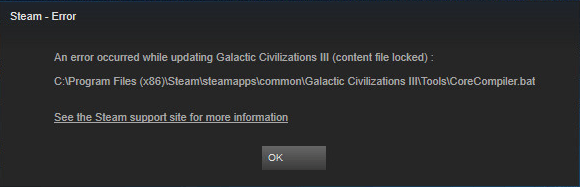
Vil du fortsette å få innholdsfilen låst feil mens du oppdaterer spillet?
Dette er ekstremt irriterende, og du er absolutt ikke den eneste som møter det. Mange Windows-brukere rapporterer det. Men den gode nyheten er at du kan fikse det. Her er 3 løsninger du kan prøve.
3 enkle rettelser å prøve:
Du må kanskje ikke prøve alle. Bare jobb deg nedover listen til du finner den som passer for deg.
Fix 1: Start datamaskinen på nytt
Noen programmer som kjører på datamaskinen din kan komme i konflikt med Steam eller spillet ditt, noe som resulterer i at innholdsfilen er låst feil. I dette tilfellet, prøv starter datamaskinen på nytt for å slå av uønskede programmer. Etter at datamaskinen har startet på nytt, oppdater spillet på nytt for å teste problemet.
Hvis du fortsatt får feilmeldingen, les videre og prøv løsningen nedenfor.
Løsning 2: Deaktiver antivirusprogrammet ditt midlertidig
Problemet ditt er noen ganger forårsaket av interferens fra antivirusprogramvare. For å se om det er problemet for deg, deaktiver antivirusprogrammet midlertidig og sjekk om problemet vedvarer. (Se antivirusdokumentasjonen for instruksjoner om hvordan du deaktiverer den.)
Hvis spillet ditt fungerer som det skal etter at du har deaktivert antivirusprogramvaren, kontakt leverandøren av antivirusprogramvaren og spør dem om råd, eller installer en annen antivirusløsning.
Vær ekstra forsiktig med hvilke sider du besøker, hvilke e-poster du åpner og hvilke filer du laster ned når antiviruset er deaktivert.
Hvis problemet vedvarer, les videre og sjekk løsningen nedenfor.
Fix 3: Kjør ledeteksten
En annen rask løsning som fungerer for mange Steam-brukere er å kjøre netsh winsock tilbakestilling kommando. For å se om det kan løse problemet ditt, følg instruksjonene nedenfor:
1) På tastaturet trykker du på Windows-logo nøkkel og type kommando .
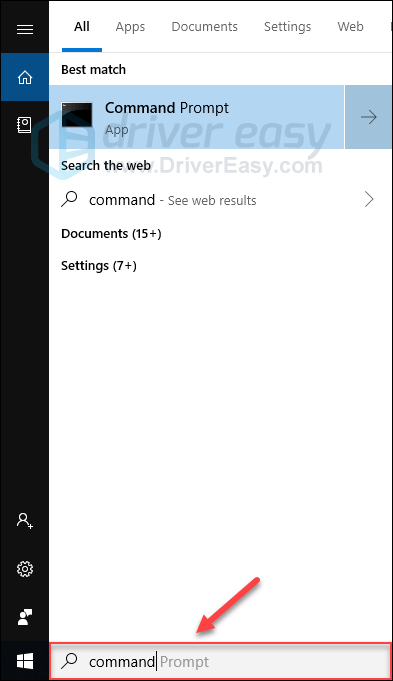
2) På tastaturet trykker du på Enter, Shift og Ctrl tastene samtidig for å kjøre ledeteksten som administrator.

3) Klikk Ja .
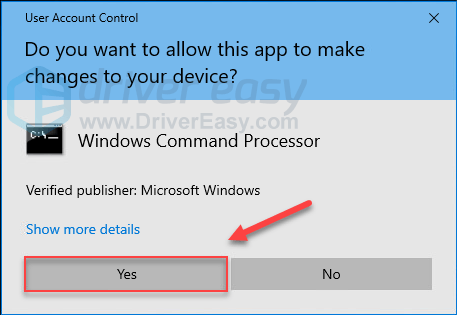
4) Type netsh winsock tilbakestilling, og trykk deretter på Tast inn tasten på tastaturet.
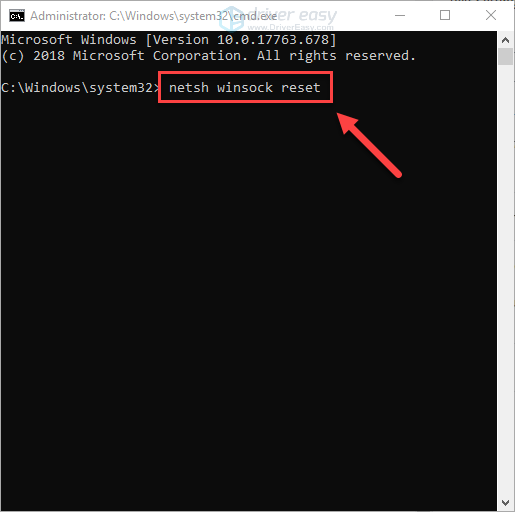
5) Start datamaskinen og spillet på nytt for å sjekke problemet.
Steam skal kunne fungere skikkelig nå. Nyt spillet ditt! Hvis du har spørsmål og forslag, kan du gjerne legge igjen en kommentar nedenfor.
Bonustips: Forbedre spillytelsen
Spillproblemer som krasjer, fryser eller forsinkelser oppstår når du bruker en defekt eller utdatert grafikkdriver. Det er viktig at du har den nyeste riktige grafikkdriveren for å holde spillet ditt jevnt.
Det er to måter du kan få den riktige driveren for grafikkortet på:
Alternativ 1 – Manuelt – Du trenger noen datakunnskaper og tålmodighet for å oppdatere driverne dine på denne måten, fordi du må finne den nøyaktige driveren på nettet, laste den ned og installere den trinn for trinn.
ELLER
Alternativ 2 – Automatisk (anbefalt) – Dette er det raskeste og enkleste alternativet. Det hele gjøres med bare et par museklikk – enkelt selv om du er en nybegynner på datamaskinen.
Alternativ 1 – Last ned og installer driveren manuelt
Produsenten av grafikkortet ditt fortsetter å oppdatere drivere. For å få dem, må du gå til produsentens støttenettsted, finne driveren som samsvarer med din spesifikke versjon av Windows-versjonen (for eksempel Windows 32 bit) og laste ned driveren manuelt.
Når du har lastet ned de riktige driverne for systemet, dobbeltklikker du på den nedlastede filen og følger instruksjonene på skjermen for å installere driveren.
Alternativ 2 – Oppdater grafikkdriveren automatisk
Hvis du ikke har tid, tålmodighet eller datakunnskaper til å oppdatere grafikkdriveren manuelt, kan du gjøre det automatisk med Driver enkelt .
Driver Easy vil automatisk gjenkjenne systemet ditt og finne de riktige driverne for det. Du trenger ikke vite nøyaktig hvilket system datamaskinen din kjører, du trenger ikke å risikere å laste ned og installere feil driver, og du trenger ikke bekymre deg for å gjøre en feil når du installerer.
Du kan oppdatere driverne dine automatisk med enten GRATIS eller Pro-versjonen av Driver Easy. Men med Pro-versjonen tar det bare 2 klikk:
1) Last ned og installer Driver Easy.
2) Kjør Driver Easy og klikk på Skann nå knapp. Driver Easy vil deretter skanne datamaskinen og oppdage eventuelle problemdrivere.
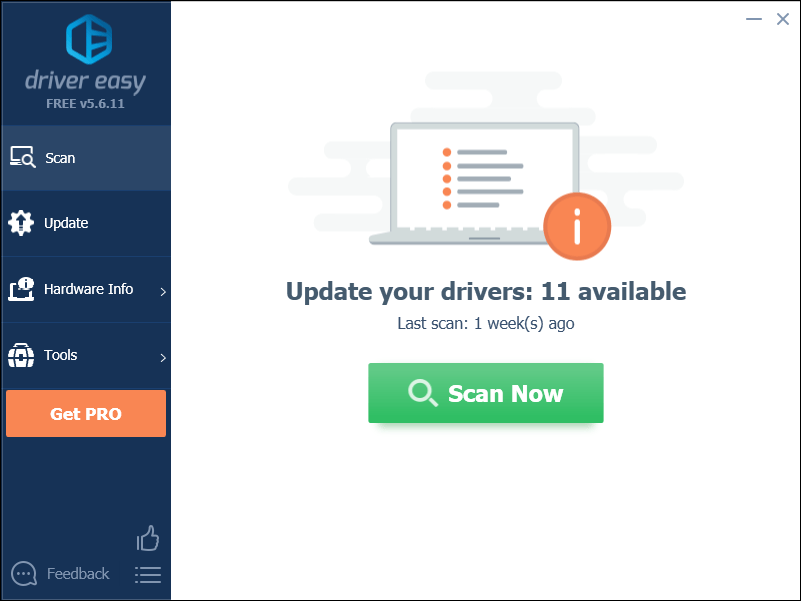
3) Klikk Oppdater alt for automatisk å laste ned og installere riktig versjon av alle driverne som mangler eller er utdaterte på systemet ditt (dette krever Pro-versjon – du blir bedt om å oppgradere når du klikker på Oppdater alle).
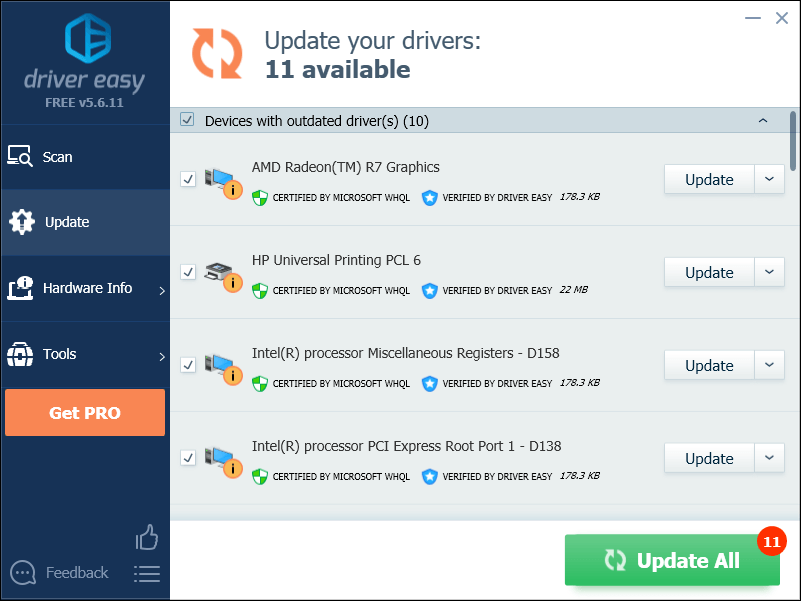
Du kan gjøre det gratis hvis du vil, men det er delvis manuelt.
Hvis du trenger hjelp, vennligst kontakt Driver Easys støtteteam på support@letmeknow.ch .Forhåpentligvis vil du finne denne artikkelen nyttig og enkel å følge!

![[LØST] Minecraft vil ikke starte i Windows](https://letmeknow.ch/img/knowledge/66/minecraft-won-t-launch-windows.png)


![[LØST] Problem med Halo Infinite Stuttering](https://letmeknow.ch/img/knowledge/02/halo-infinite-stuttering-issue.jpg)

![[Fiks] Persona 3 Reload Crashing på PC](https://letmeknow.ch/img/knowledge-base/2A/fixed-persona-3-reload-crashing-on-pc-1.png)